Kuinka löytää ja poistaa tiettyjä päällekkäisiä tietoja Excelissä
Sekalaista / / February 11, 2022

Excel-taulukoista voi tulla todella suuria. Ne voivat ulottua satoihin ja tuhansiin tietoriveihin. Ja kun niin tapahtuu, siitä tulee todella vaikeaa
hallita asiakirjaa
. Suurin ongelma, johon törmään usein tällaisissa tapauksissa, on tietojen toisto ja päällekkäisyys.
Luota minuun, kaksoiskappaleiden löytäminen ja niistä eroon pääseminen on haastava tehtävä. Se vie paljon aikaa ja vaivaa. Tietenkin siellä on a Poista kaksoiskappaleet vaihtoehto, jonka Excel tarjoaa, mutta joka helpottaa vain kopioiden joukkopoistoa tietyistä sarakkeista tai riveistä eikä anna sinun hallita paljon tietojen poistamista.
Jos alat lajitella sitä manuaalisesti, voit viettää päiväsi selaillessasi arkkia ylös ja alas saavuttamatta itse asiassa mitään. Jotkut ihmiset alkavat käyttää hakutoimintoa. En pitäisi sitä huonona ideana. Mutta on olemassa parempiakin tapoja saada tehtävä suoritettua kuin osallistua tähän raakkaukseen, eikö niin? Keskustelemme yhdestä tällaisesta tempusta tänään.
Jos olet kuullut tai käyttänyt
Ehdollinen muotoilu Excelissä saatat arvata, mistä puhun. Jos ei, sinun tulee lukea ja omaksua temppu.Hieno vinkki: Toinen hieno tiedonhallinta- ja muotoiluominaisuus on transponointivaihtoehdon muodossa. Sen avulla voit helposti muuttaa rivejä sarakkeiksi ja sarakkeita riveiksi Excel-taulukoilla.
Ohjeet päällekkäisten tietojen etsimiseen Excelistä
Ensinnäkin, hanki arkki, jonka haluat skannata, valmiiksi. Noudata sitten alla olevia ohjeita:
Vaihe 1: Valitse solut, jotka sisältävät skannattavat tiedot. Se voi ulottua yhden sarakkeen/rivin verran koko arkkiin. Tässä on esimerkkitiedot, jotka olen ottanut tätä esimerkkiä varten.
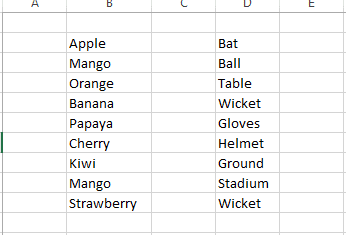
Arkista olen valinnut ensimmäisen sarakkeen tutkittavaksi.

Vaihe 2: Kun tiedot on valittu, siirry kohtaan Koti -välilehti. Alla Tyylit, laajentaa Ehdollinen muotoilu ja mene sitten kohtaan Korosta Solun säännöt -> Monista arvot.
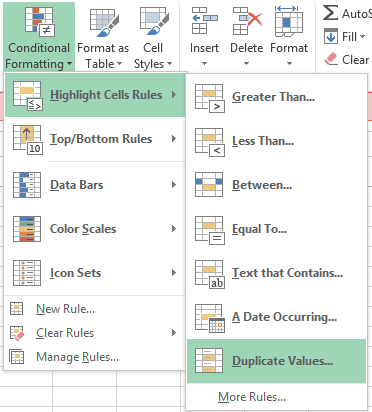
Vaihe 3: Valinnan yhteydessä Kaksinkertaiset arvot sinulle näytetään valintaikkuna. Valinnan säilyttäminen muodossa Kopioi valitse muotoiluvaihtoehto. Pidin sen Vaaleanpunainen täyttö tummanpunaisella tekstillä.
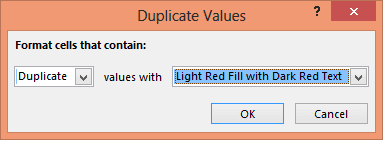
Vaihe 4: Klikkaa Ok palataksesi arkille. Siellä näet päällekkäiset tiedot korostettuna valitsemassasi muodossa. Katso esimerkki, jota olen harkinnut.
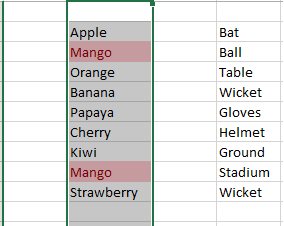
Tarkista jälleen sama tutkimus toiselle sarakkeelle (yksin) ja molemmille sarakkeille (yhdessä). Eikö se ole kiinnostavaa?
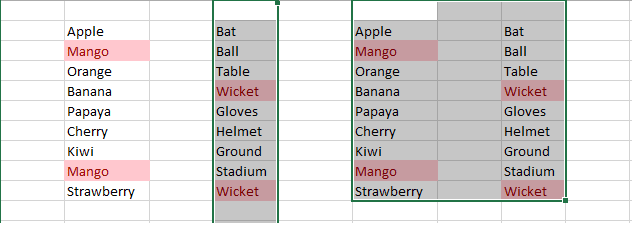
Ehdollisessa muotoilussa on paljon enemmän vaihtoehtoja ja sääntöjä, joita voit soveltaa moniin muihin asioihin, kuten tietojen validointi, vertailut, laskelmat ja paljon muuta. Jos et täytä vaatimuksia, voit luoda oman säännön.
Johtopäätös
Kun kokeilet tätä prosessia, ymmärrät kuinka paljon aikaa ja vaivaa voit säästää itsellesi. Ei ole epäilystäkään siitä, että se on parempi kuin manuaalinen prosessi. Jos et ole samaa mieltä, sinun on käytettävä jotakin muuta ja parempaa temppua tämän ongelman ratkaisemiseksi. Jos näin on, jaa temppusi kanssamme. Olisimme enemmän kuin iloisia voidessamme oppia.
Päivitetty viimeksi 02.2.2022
Yllä oleva artikkeli saattaa sisältää kumppanilinkkejä, jotka auttavat tukemaan Guiding Techiä. Se ei kuitenkaan vaikuta toimitukselliseen eheyteemme. Sisältö pysyy puolueettomana ja autenttisena.



